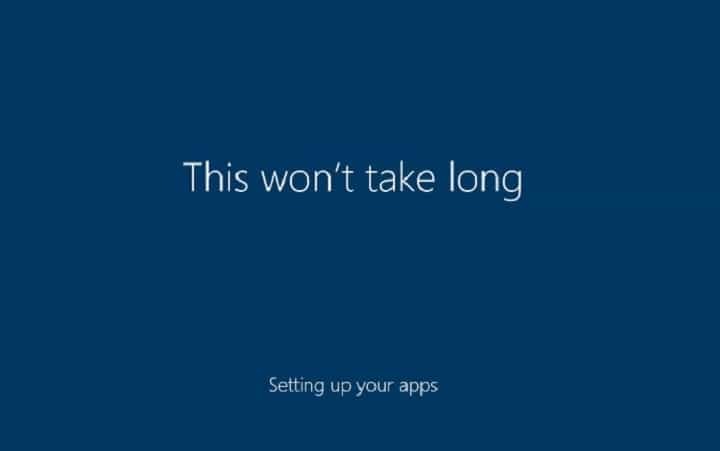
Ta programska oprema bo zagotovila, da bodo vaši gonilniki delovali in vas tako varovala pred pogostimi napakami računalnika in okvaro strojne opreme. Preverite vse svoje voznike zdaj v treh preprostih korakih:
- Prenesite DriverFix (preverjena datoteka za prenos).
- Kliknite Zaženite optično branje najti vse problematične gonilnike.
- Kliknite Posodobi gonilnike da dobite nove različice in se izognete sistemskim okvaram.
- DriverFix je prenesel 0 bralci ta mesec.
Windows Out of Box Experience ali na kratko OOBE je čarovnik za namestitev sistema Windows, ki vam omogoča, da prilagodite Izkušnja z Windows 10. Z njim lahko prilagodite svoje nastavitve, ustvarite uporabniške račune, prilagodite nastavitve zasebnosti, in več.
The Posodobitev za ustvarjalce sistema Windows 10 uvaja novo izkušnjo Out of Box z boljšo podporo za dostopnost. V tem članku vam bomo pokazali, kako s pomočjo programa Windows 10 Creators Update OOBE dokončate posodobitev Cortana. Microsoftov pomočnik zdaj ponuja podporo za nadgradnjo za invalide.
Kot hiter opomnik vmesnik OOBE ni na voljo pri nadgradnji s prejšnje različice sistema Windows.
Ustvarjalci sistema Windows 10 so posodobljeni brez napak
1. Cortana vas bo prosila, da izberete svojo regijo. Lahko se odzovete z glasovnim ukazom ali se pomaknete po seznamu in izberete svojo regijo.
2. Izberite svoj tipkovnico. Dodate lahko dodaten jezik tipkovnice.
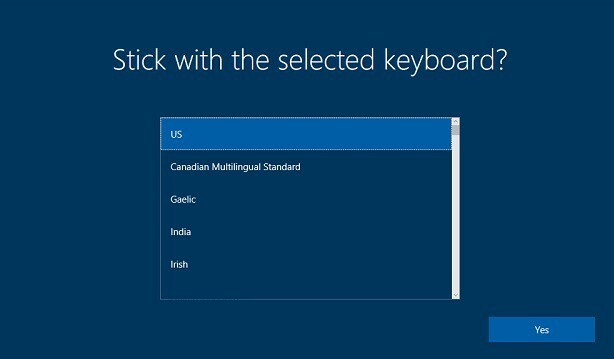
3. Na zaslonu se prikaže licenčna pogodba za končnega uporabnika. Preberite in sprejmite pogoje s klikom Da. Branje licenčne pogodbe za končnega uporabnika je zelo pomembno, saj podrobno opisuje, kako Microsoft obdeluje uporabniške podatke.
4. Povežite se z žičnim ali brezžičnim omrežjem. To stopnjo nastavitve lahko preskočite s klikom na Zaenkrat preskoči .
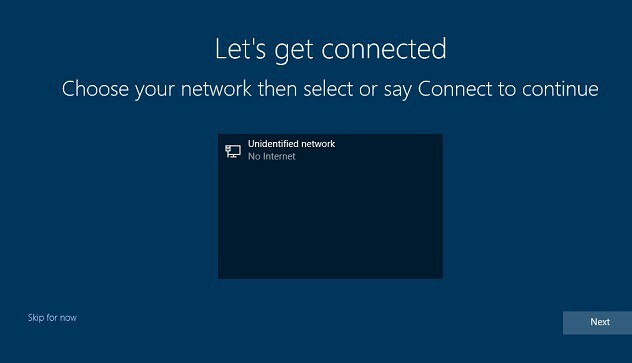
5. Nastavite svoj uporabniški račun. Izberete lahko možnost Uporabite spletni račun ali ustvarite lokalni račun. Potrdite geslo.
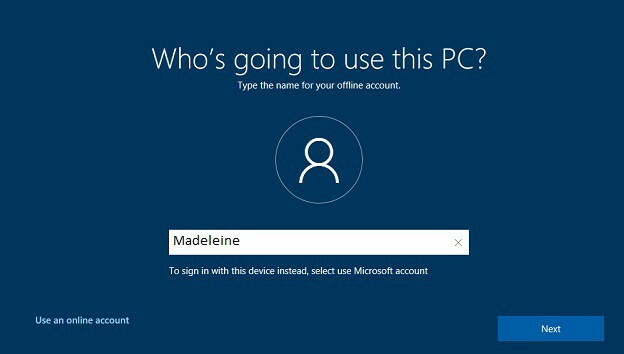
6. Prilagodite svojo izkušnjo s sistemom Windows, vključno z nastavitve zasebnosti. Nastavitve zasebnosti lahko po končani nastavitvi določite tudi tako, da odprete Start> Nastavitve> Zasebnost.
Kot hiter opomnik je v nasprotju s prejšnjimi različicami sistema Windows 10 posodobitev za ustvarjalce uporabnikom olajšala preklopite nastavitve, do katerih sistem ne želi imeti dostopa.
7. Izberite, ali želite naj bo Cortana vaš osebni asistent ali ne.
8. Počakajte, da Windows 10 dokonča postopek nadgradnje in prenese najnovejše posodobitve.
POVEZANE ZGODBE, KI JIH MORATE OGLEDATI:
- Microsoft pripravi Surface Pro 3 za Creators Update s posodobitvijo USB 3.0
- Windows 10 Creators Update CPU izboljšave izboljšajo Microsoft Edge


